excel文件后缀名怎么改 如何修改文件的后缀名
在日常工作中,我们经常会遇到需要修改文件后缀名的情况,比如说如果我们想把一个Excel文件的后缀名改为其他格式,该怎么操作呢?其实很简单,只需要右键点击文件,选择重命名,然后修改文件名的后缀部分即可。例如如果要把一个Excel文件的后缀名改为CSV格式,只需把.xlsx改为.csv即可。这样就能轻松修改文件的后缀名,实现文件格式的转换和兼容。
步骤如下:
1.打开自己需要修改显示文件后缀名的磁盘,如下图所示。选中自己想要修改的文件后缀名,这个时候就会看到文件没有后缀名,点击左上角的“组织”按钮。
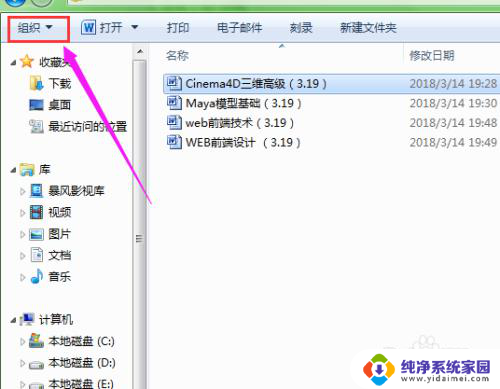
2.在弹出的快捷菜单中,选择“文件夹和搜索选项”,这个时候会弹出一个文件夹选项,点击“查看”选项,在“高级选项”组中,往下滑动滚轮。
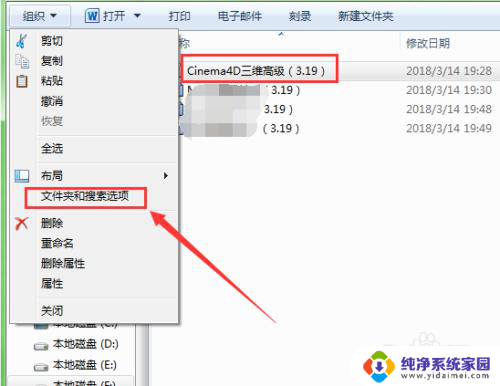
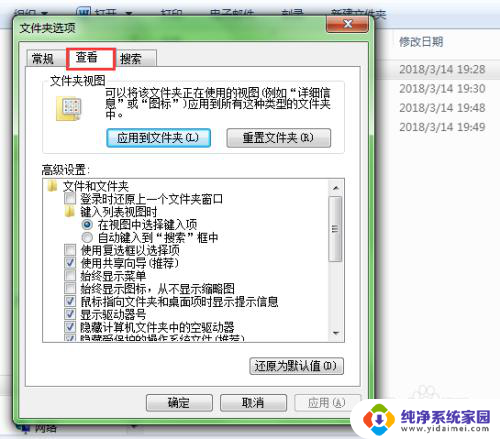
3.在滑动滚轮滑到底部的时候,找到左侧的“隐藏已知文件类型的扩展名”。撤销勾选前面的对勾,显示如下图,这样设置完成之后,点击确定即可。
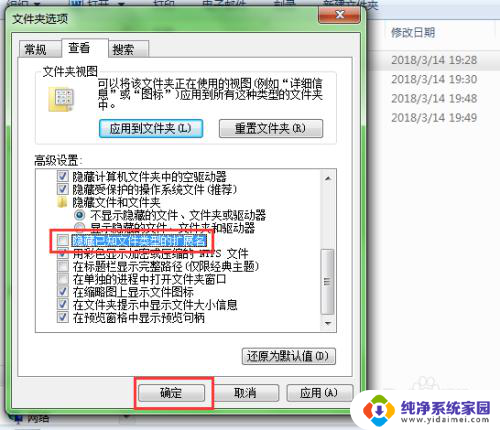
4.这样显示在面前的文件就是带着后缀名的文件了,如下图所示。如果想要更改文件后缀名的话,也是可以的,一般更改文件后缀名的文件都是视频或音频,因为视频格式多样,能够更好的播放。
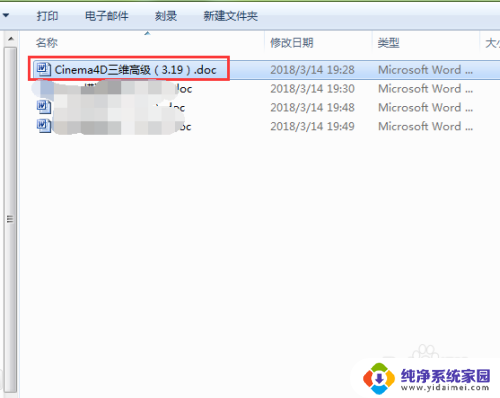
5.在此以excel文件为例进行修改。选中excel文件,然后单击鼠标右键。在弹出的快捷菜单中选择“重命名”选项,这个时候文件的名字处在被编辑的状态,这个时候选中文件的后缀名,进行修改。
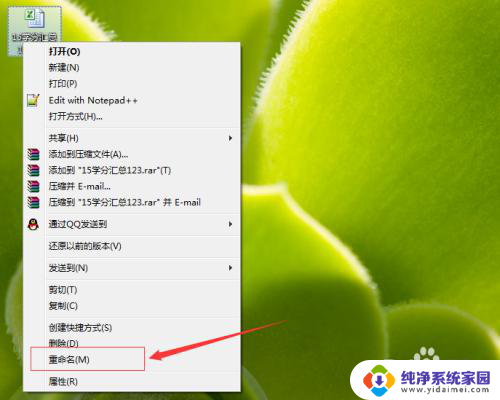

6.删除文件后缀名,改成“.doc”格式,这个时候点击enter键。便可以更改完成了,但是一般更改完格式之后,文件是无法打开的,因为有着具体的限制,所以尽量选择音频或视频进行修改格式。
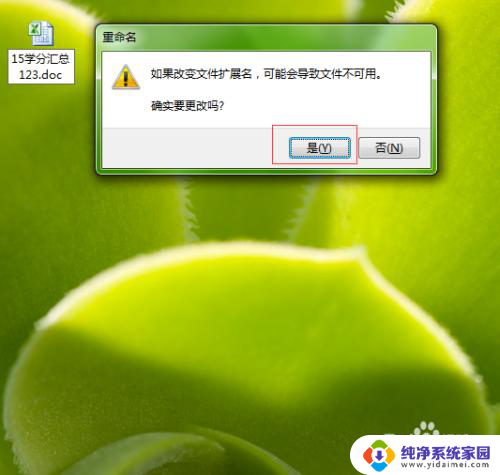

以上就是如何更改Excel文件的后缀名的全部内容,如果你遇到这种情况,你可以根据以上步骤解决,非常简单快速,一步到位。
excel文件后缀名怎么改 如何修改文件的后缀名相关教程
- 文件修改后缀的设置 如何批量修改文件后缀名
- 更改文件名后缀 文件后缀名怎么修改
- 文件后缀怎么改 如何批量修改文件后缀名
- 批量改后缀名 怎样批量改变文件名的文件后缀名
- 修改文件格式后缀 如何批量修改文件后缀名
- 如何修改文档后缀 如何批量修改文件后缀名
- 怎么改变文件后缀 如何批量修改文件后缀名
- 重命名修改文件后后缀 如何修改重命名文件时不显示文件后缀名
- 文件怎样改后缀 如何批量修改文件后缀名
- 文件更改后缀格式 文件后缀名如何修改
- 笔记本开机按f1才能开机 电脑每次启动都要按F1怎么解决
- 电脑打印机怎么设置默认打印机 怎么在电脑上设置默认打印机
- windows取消pin登录 如何关闭Windows 10开机PIN码
- 刚刚删除的应用怎么恢复 安卓手机卸载应用后怎么恢复
- word用户名怎么改 Word用户名怎么改
- 电脑宽带错误651是怎么回事 宽带连接出现651错误怎么办